Slik aktiverer du HDR-spill og videoavspilling i Windows 10
High Dynamic Range eller mest kjent som HDR-fabrikaterbildet ser fargerikt og levende ut med rike detaljer og mørkere skygger. I de siste versjonene av Windows 10 la Microsoft støtte for HDR-innhold. Følg trinnene nedenfor for å aktivere HDR på Windows 10.
I tilfelle du lurer på, sammenlignet med det normaleskjerm, er bildekvaliteten på HDR-støttede skjermer, skjermer eller TV-er langt overlegen. Det er en av grunnene til at flere og flere spill- og videostreamingstjenester støtter HDR-innhold.
Forutsetninger for å bruke HDR i Windows 10
Før du kan aktivere HDR i Windows 10, er det få som må oppfylle kravene. Hvis ett eller flere av kravene nedenfor ikke er oppfylt, kan du ikke slå på HDR-funksjonaliteten i Windows 10.
Merk: For bærbare brukere, se om bærbar PC-produsentensertifisert den som HDR klar. Hvis den bærbare produsenten ikke eksplisitt sier at den er HDR-klar, støtter den sannsynligvis ikke HDR. Det er den enkleste måten å finne ut om den bærbare datamaskinen din støtter HDR-videoavspilling eller -spill.
1. Skjermen din skal støtte HDR 10-spesifikasjonen, og den skal være slått på i skjermpanelets innstillinger. Hvis du ikke er sikker, bør du se på skjermhåndboken og forsikre deg om at den er slått på.

2. Prosessoren din skal støtte PlayReady DRM (Digital Rights Management) for å spille kryptert HDR-innhold, som 4K Netflix. Generelt støtter Intel 7th gen eller høyere og AMD Ryzen CPUer PlayReady DRM.
3. PCen skal ha et grafikkort som støtter HDR-innhold. AMD Radeon RX 400-serien eller høyere og NVIDIA GeForce 1000-serien eller høyere skal gjøre magien.
4. Windows 10 skal ha HEVC og VP9 kodeker installert. Du kan installere disse kodekene fra Microsoft Store.
5. Systemet ditt skal ha WDDM 2.4 eller nyere drivere installert. Hvis du har HDR-kompatibel maskinvare, bør Windows 10 automatisk laste ned disse driverne.
6. Sist, men ikke minst, sørg for at du bruker en HDR-kompatibel skjermkabel som HDMI 2.0, Display Port 1.4 eller USB Type-C.
Aktiver HDR i Windows 10
1. Åpne Settings-appen og gå til "System -> Display" -siden. På høyre panel kan du slå bryteren under "Spill HDR-spill og apper" til "På" -posisjon.
Hvis du ikke kan se alternativet, støtter ikke datamaskinen din HDR på grunn av at den ikke oppfyller ett eller flere ovenfor angitte krav.

2. Nå klikker du på koblingen "Windows HD Color Settings" under Windows HD Color-delen.

3. På neste side slår du på alternativene "Spill HDR-spill og app" og "Stream HDR-video".

Som en test viser Windows en prøvevideo under innstillingene. Spill av den og se hvordan de gjeldende videoinnstillingene får videoen til å vises.
Etter å ha aktivert HDR i Windows 10, ikke-HDR-innholdkan virke utvasket og forferdelig. Hvis det er tilfelle, går du til "Windows HD Color Settings" -siden og bruker glidebryteren under "SDR content-utseende" for å finne en god balanse mellom de to bildene. Jo tettere bilder vises, jo bedre SDR-innhold vil se ut.
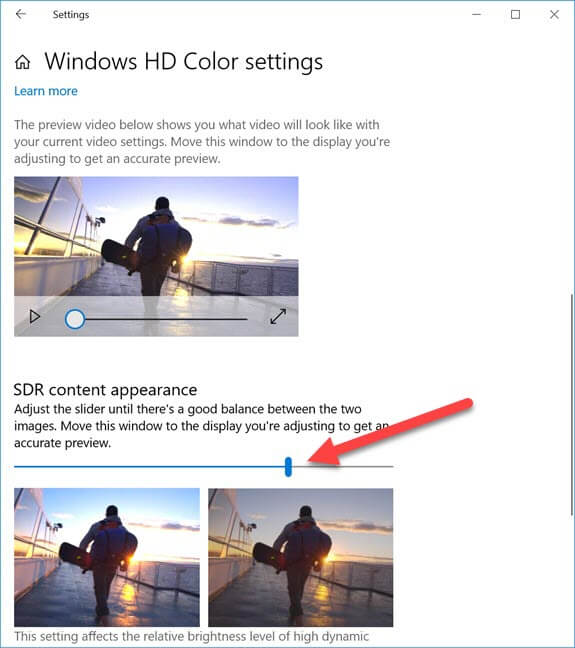
Det er alt. Du har aktivert HDR i Windows 10. Hvis du liker denne artikkelen, må du sjekke hvordan du endrer lysstyrken på skrivebordet i Windows 10.